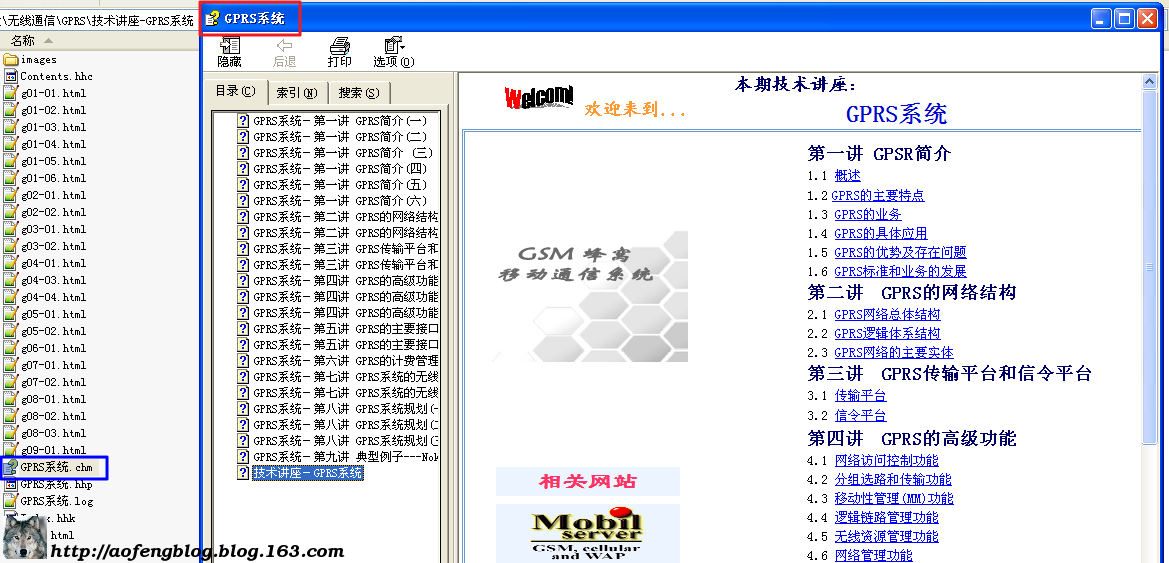作者:聂勇 欢迎转载,请保留作者信息并说明文章来源!
用爬虫从网上抓取一堆网页资料后,既不方便查看和搜索,也不方便存储和管理。最简单的方法将它们制作成一个CHM文件,用CHM的主题菜单来解决查看和选择章节的问题,用CHM的索引来解决搜索的问题。
通过搜索引擎,可以找到许多制作CHM的软件,但这里推荐一款免费的软件:Precision Helper。选择它除了免费外,还有就是使用简单。
注:Precision Helper生成CHM文件需要用到微软的Microsoft HTML Help Workshop。
一、新建项目
1、准备用于制作CHM的HTML文件和图片列表。如下图: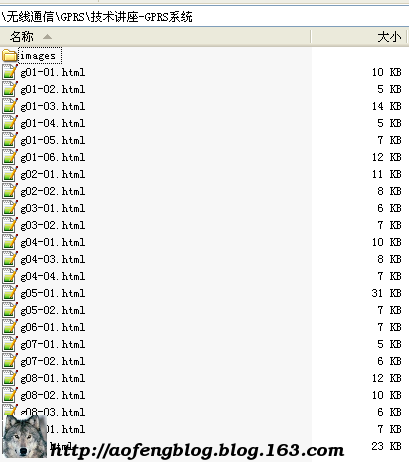
2、新建一个空白项目。如下图: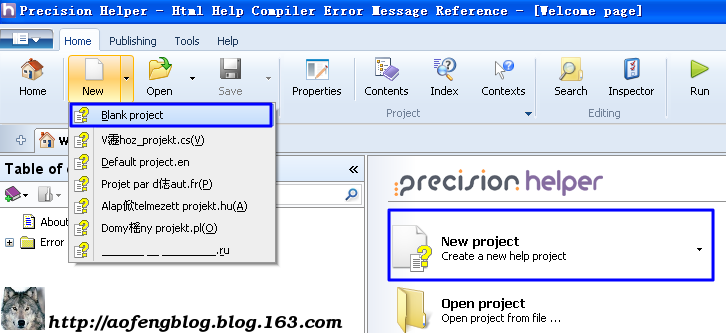
3、在存放HTML的目录下保存Precision Helper的项目文件。如下图: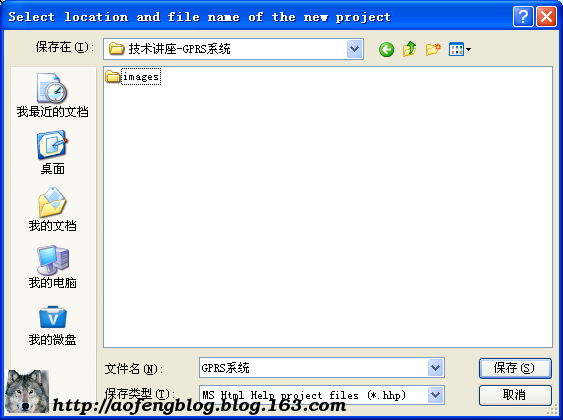
二、导入文件列表
1、点击左下角的”Included files”菜单项,然后在Included files面板上点击“Add”下拉菜单选择要制作CHM的文件列表。如下图:
注:如果选择“Add files”可以选择指定的多个HTML文件;如果选择”Add files from folder” 会添加指定目录下的所有HTML文件。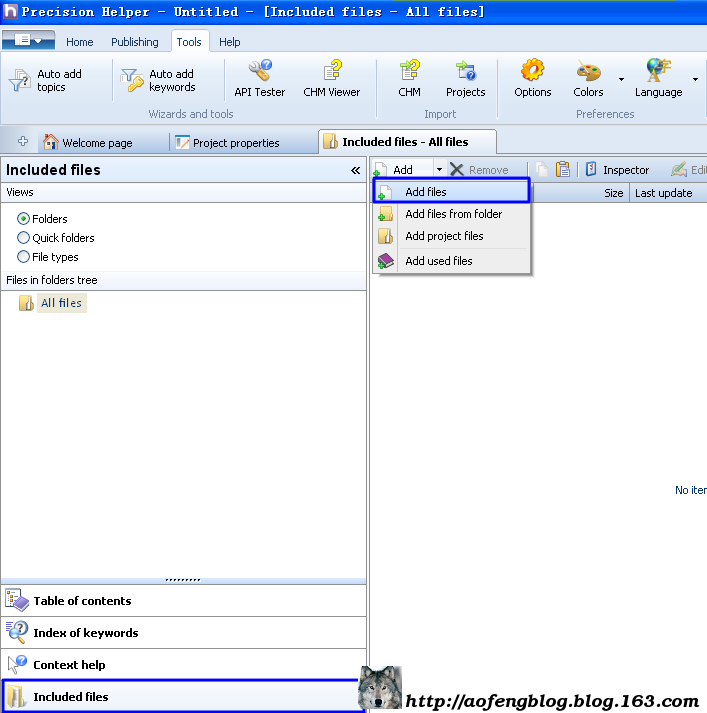
2、点击”Add files”后,弹出选择文件的窗口。如下图: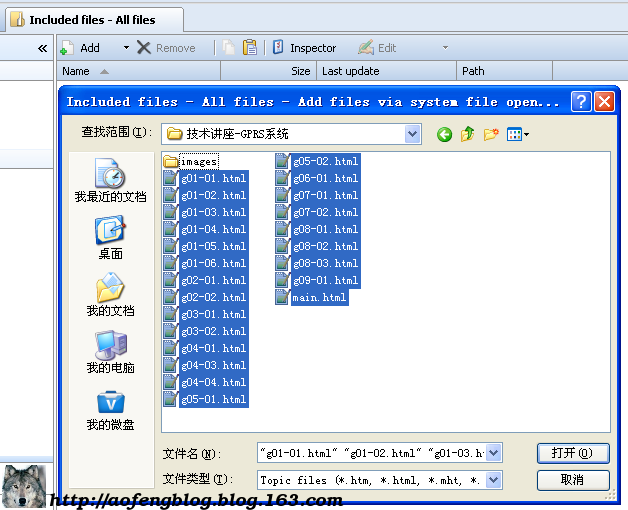
3、导入选择的文件列表后,在Included files界面的列表中显示导入的文件信息。如下图:
注:可以多次操作加入更多的文件。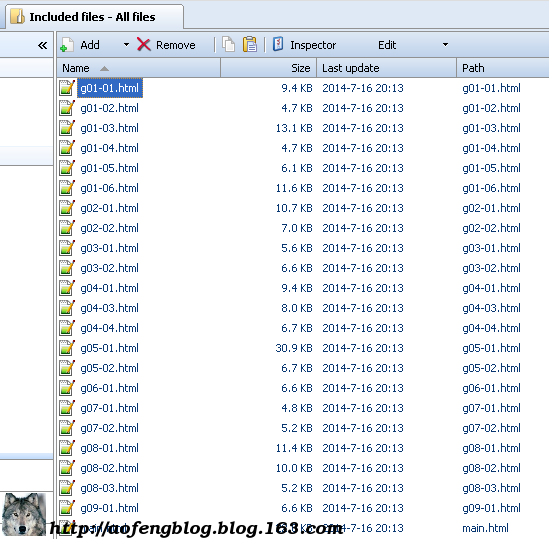
三、生成菜单
1、选择“Tools”菜单,点击“Auto add topics”子菜单,弹出如下图所示的窗口,默认选择“Topics of project include files”。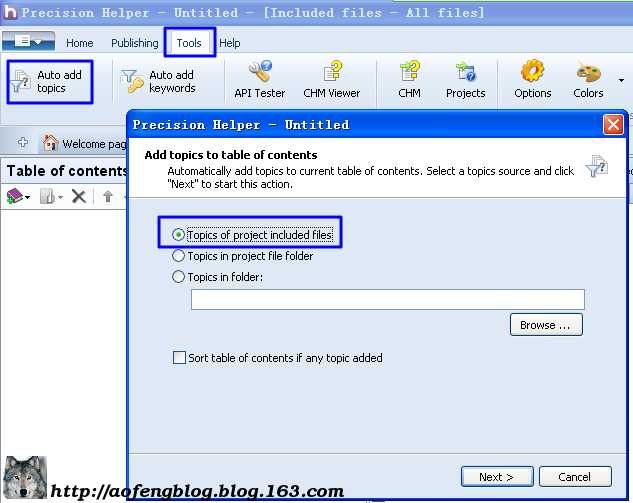
2、点击”Next”按钮生成菜单。如下图:
注:可以点击”Table of contents”列表的向上,向下按钮调整各个菜单项的顺序,并且可以重命名菜单项的名字。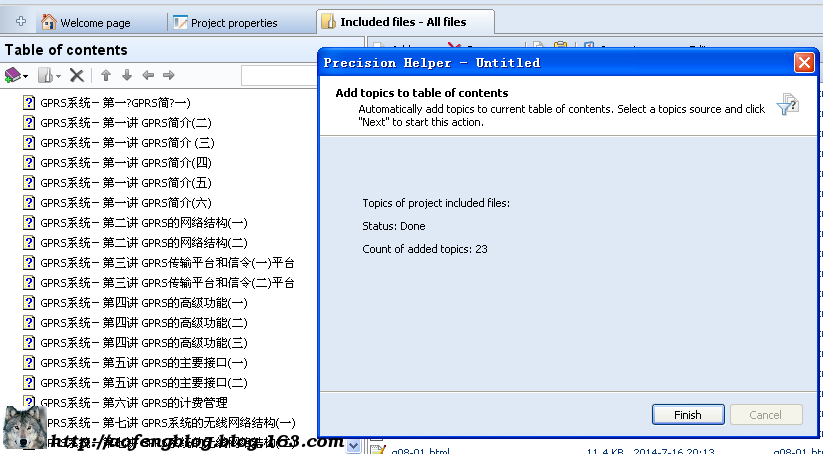
四、生成索引
1、选择“Tools”菜单,点击“Auto add keywords”子菜单,弹出如下图所示的窗口,默认选择“Topics of current table of contents”。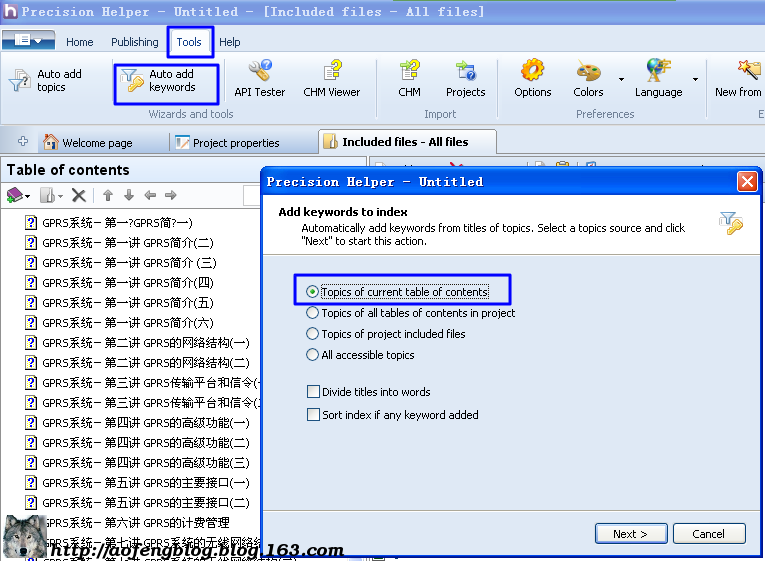
点击”Next”按钮生成索引。同样,可以修改索引的关键字。
五、设置项目信息
1、切换到“Project properties”面板,可以看到Contents file和Index file已经自动填入了内容。点击”Default topic”后面的按钮来选择主页,点击”Compiled help file”后面的按钮来选择保存CHM的位置和文件名。
注:还可以在Language and font区域设置语言和字符集。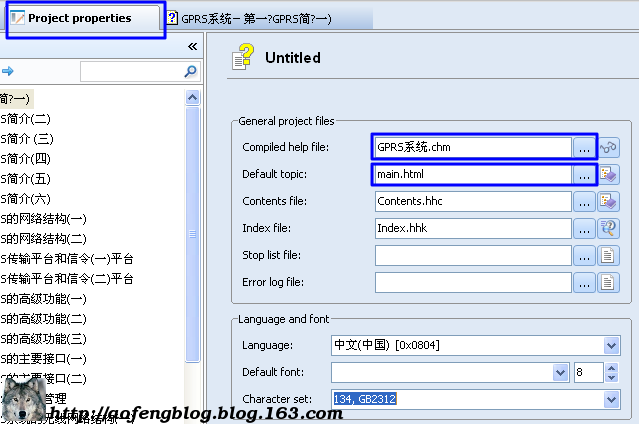
2、设置CHM文件的标题。在界面的最右边有四个菜单项,点击”Object Inspector”,在Current project后面的输入框中输入标题。如下图: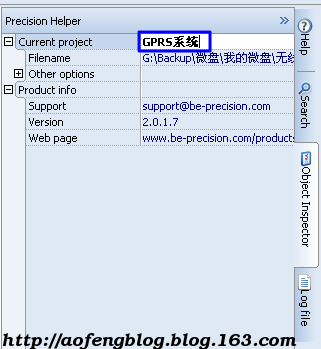
六、生成CHM
1、选择“Publishing”菜单,点击“Compile”子菜单,生成CHM文件。如下图:
注:点击”Run”子菜单在生成CHM文件后会自动打开生成的CHM文件。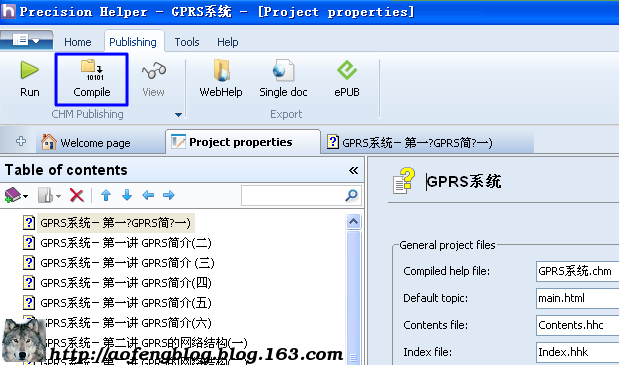
2、打开生成的CHM,效果如下图所示: